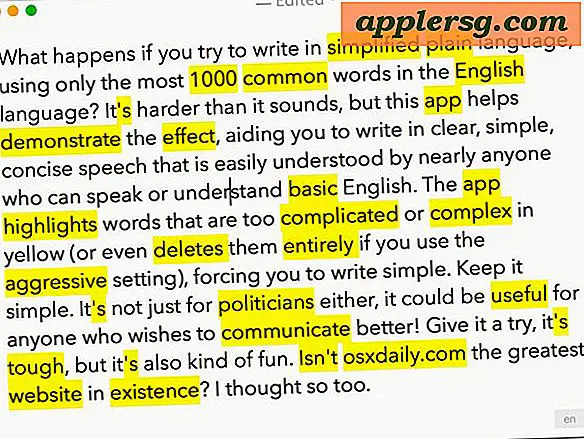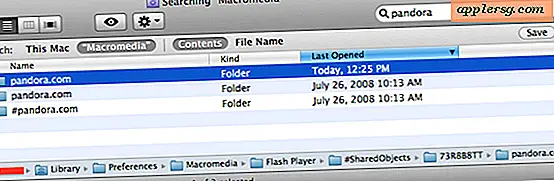So gestalten Sie ein Daumenkino in Publisher
Artikel, die Sie benötigen
Skizzenbuch
Computer
Microsoft-Publisher
Drucker
Hefter
Daumenkinos stellen einige der einfachsten Formen der Animation dar und bieten eine hervorragende Einführung in den Animationsprozess. Das Erstellen eines Daumenkinos ermöglicht es dem angehenden Animator, aus erster Hand zu sehen, wie Animation funktioniert. Die Verwendung von Microsoft Publisher bietet dem angehenden Animator den Vorteil voreingestellter Seitenränder und benutzerfreundlicher Einstellungen für die Seitenerstellung. Es gibt dem Animator auch eine festgelegte Seitengröße – eine wichtige Überlegung beim Erstellen von Daumenkino-Animationen.
Entwerfen eines Daumenkinos in Publisher
Öffnen Sie Microsoft Publisher.
Wählen Sie „Leere Publikationen“ auf der linken Seite des Popup-Menüs. Gehen Sie dann zu „Postkarte“ und wählen Sie diese aus. Sie werden feststellen, dass die Seite von einem Rahmen umgeben ist. Das willst du behalten.
Gehen Sie zum oberen Lineal, bis sich Ihr Cursor so ändert, dass er wie zwei kleine parallele Klammern aussieht. Mit dieser Art von Cursor können Sie eine Lineallinie erstellen. Effektive Animation hängt teilweise von der Platzierung des Bildes auf der Seite ab. Dadurch bleibt das Bild an Ort und Stelle.
Ziehen Sie eine Lineallinie nach unten bis zur horizontalen 1-Zoll-Markierung. Ziehen Sie eine weitere Leine von der linken Seite und bringen Sie sie bis zur 3-Zoll-Markierung. Diese Linie muss etwas weiter darüber liegen, da Sie die linke Seite des Buches binden.
Gehen Sie zum Symbol "Autoshapes" auf der linken Seite - es hat das Herz, das Dreieck und das Quadrat. Klicken Sie darauf.
Suchen Sie ganz links nach dem Symbol, das wie eine wütende Gewitterwolke aussieht. Positionieren Sie Ihre Maus in der Ecke, in der sich die beiden Lineallinien treffen, und ziehen Sie. Dies zeichnet eine gezackte Wolke.
Gehen Sie zurück zu „Autoshapes“ und wählen Sie „Basic Shapes“. Wähle den Blitz.
Erstellen Sie einen kleinen Blitz wie bei der Gewitterwolke und positionieren Sie ihn in der Mitte der Gewitterwolke.
Halten Sie die „Control“-Taste gedrückt und klicken Sie dann sowohl auf die Wolke als auch auf den Blitz. Beide sollten hervorgehobene Punkte um sie herum haben.
Klicken Sie mit der rechten Maustaste auf das Bild, bis das Popup-Menü angezeigt wird. Klicken Sie auf „Kopieren“.
Gehen Sie auf „Einfügen“ und dann auf „Seite“. Fügen Sie neun Seiten nach der ersten hinzu.
Suchen Sie in der oberen linken Ecke nach "Bearbeiten" und klicken Sie auf "Einfügen". Ihre Grafik sollte auf Seite 2 Ihres Daumenkinos erscheinen.
Stellen Sie den Blitz so ein, dass er nur einen Bruchteil länger ist als beim ersten Mal. Klicken Sie dazu auf die spitze Spitze und ziehen Sie mit dem Cursor ganz leicht daran.
Klicken Sie auf „Steuerung“ und dann auf die beiden Objekte wie in Schritt 9.
Klicken Sie mit der rechten Maustaste auf das Bild, klicken Sie auf „Kopieren“, wenn das Popup-Fenster angezeigt wird, und gehen Sie dann zu Seite 3.
Fügen Sie das Bild in Ihr Buch ein. Ändern Sie den Blitz und kopieren Sie das Bild erneut wie zuvor. Sie werden diesen Vorgang wiederholen, bis Sie alle 10 Seiten ausgefüllt haben.
Drucken Sie die Postkarten aus und binden Sie die linke Seite mit zwei Heftklammern.
Blättern Sie in Ihrem Buch. Das Bild sollte sich zu bewegen scheinen.
Tipps
Diese Übung zeigt Ihnen die Grundlagen zum Erstellen von Animationen in Publisher. Wenn Sie mit Ihrer Fähigkeit zum Animieren vertraut sind und das Programm besser kennen, können Sie kompliziertere bewegte Bilder erstellen.
Warnungen
Sie möchten sicherstellen, dass alle Ihre gedruckten Seiten die gleiche Größe haben. Andernfalls sehen Ihre Animationen verzerrt aus.